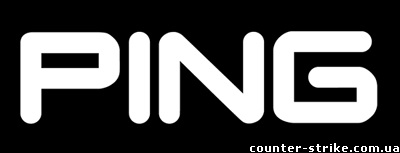
Пінг в CS 1.6, який можна перевірити натиснувши клавішу TAB, цей час в мілісекундах, за яке ваші пакети (дані) доходять до ігрового сервера, чим менше у вас буде ця затримка тим краще і комфортніше вам буде грати в цю захоплюючу і захоплюючу гру. В основному пінг залежить від фізичного розташування сервера, тобто чим він далі, тим довше до нього дійде інформація по Інтернету. Так само дуже часто, ваш пінг залежить від того наскільки завантажений ваш канал Інтернету, так що рекомендується закривати всі програми, які споживають трафік.
В консолі: Введіть в консолі команду net_graph 3. У правому нижньому кутку ви побачите статистику з'єднання. Це дуже корисний інструмент, так як показує інформацію про вхідний / вихідному з'єднанні, поточний пінг, кількість втрачених пакетів інформації при передачі / прийому, кадрову частоту.
Loss - число, яке показує, скільки пакетів було втрачено під час передачі від сервера до вас. Зазвичай воно говорить про невідповідність швидкості вашого вхідного каналу і серверного вихідного. Щоб прийняти надлишкову інформацію, яку сервер намагається вам передати, необхідно зменшити обсяг цієї інформації.
Choke - показник того, скільки пакетів ваш комп'ютер не може послати сервера через те, що швидкість вашого з'єднання дуже маленька, або сервер запитує надто багато інформації.
FPS - кількість кадрів в секунду. Збігається з показаннями cl_showfps 1
in - кількість і швидкість вхідних пакетів (від сервера до вас). Значення полів in залежать тільки від значення cl_updaterate.
out - кількість і швидкість вихідний пакетів (від вас до сервера). Регулюється змінної cl_cmdrate.
А тепер про те, як ви можете змінити ці показники через свій клієнтський конфиг:
скільки оновлень в секунду посилати від сервера до вашого комп'ютера (регулює loss). Цей параметр впливає на те, наскільки швидко ви отримаєте серверні дані, наприклад, про дії інших гравців.
скільки оновлень в секунди буде відправлено від вашого комп'ютера до сервера (регулює choke). Отже, від цього параметра буде залежати те, як скоро сервер отримає інформацію про ваших діях.
швидкість обміну даними між сервером і клієнтом (грою). Невірна установка rate може спричинити за собою появу loss / choke.
Отже,
Loss - налаштовується за допомогою cl_updaterate. Якщо у вас є Loss, спробуйте зменшити cl_updaterate. Якщо Loss відсутня, спробуйте збільшити cl_updaterate для зменшення пінгу.
Для виділеної лінії: 50-100
Для локальної мережі: 100
Choke - налаштовується за допомогою cl_cmdrate. Якщо у вас є Choke, спробуйте зменшити cl_cmdrate. Якщо Choke відсутня, спробуйте збільшити cl_updaterate для зменшення пінгу.
Для виділеної лінії: 60-100
Для локальної мережі: 100
Rate - спочатку узгодьте зі швидкістю вашого з'єднання, потім з параметром sv_maxrate сервера. Ніколи не робіть цей параметр більше швидкості вашого з'єднання. Якщо у вас є і choke і loss одночасно, спробуйте зменшити rate. В іншому випадку спробуйте збільшити rate.
Для виділеної лінії (DSL) 7500
Для високошвидкісних каналів і локальної мережі: 9999 або 25000
За замовчуванням ці параметри мають значення: Якщо у вас хороший Інтернет, використовуйте максимальні параметри цих консольних команд:
Якщо у Вас слабкий комп'ютер, рекомендується запускати гру з низьким пріоритетом, це збільшить продуктивність в грі і отже зменшить пінг.
Скачайте BAT-файл counter-strike_1.6_low_priority.zip [1,2 Kb] (cкачиваний: 43745) який буде запускати ваш counter-Strike 1.6 відразу з низьким пріоритетом.
Для установки. скопіюйте файл "Counter-Strike 1.6 (Low priority) .bat" в кореневу папку гри (Наприклад: C: \ Program Files \ Counter-Strike 1.6 \) і запускайте його замість ярлика.
Для Steam, скачайте BAT-файл Steam_Low_priority.zip [1,26 Kb] (cкачиваний: 13875) який буде запускати програму Steam, і відповідно всі ігри відкриваються через Steam, відразу з низьким пріоритетом.
Для установки. скопіюйте файл "Steam (Low priority) .bat" в кореневу папку Steam (Наприклад: C: \ Program Files \ Steam \) і запускайте його замість ярлика запуску програми Steam.
Або можете знижувати пріоритет вручну, для цього після запуску гри відкрийте Диспетчер завдань Windows (Ctrl + Shift + Esc), у вкладці "Процеси" знайдіть процес hl.exe. натисніть на нього правою кнопкою миші наведіть на "Пріоритет" і виберіть "Низький".
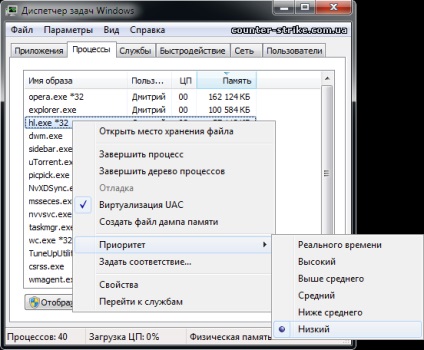
На питання "Ви дійсно хочете змінити пріоритет" hl.exe ". Зміна пріоритету деяких процесів може порушити стабільність роботи системи." Відповідайте "Змінити пріоритет".
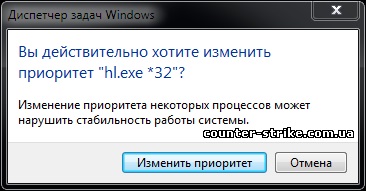
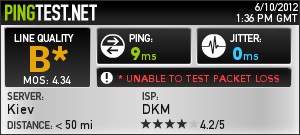
На зображенні видно що сервіс поставив середню оцінку 4.2 з 5, що є досить хорошим показником, при цьому затримка з'єднання склала всього 9 мс.
Якщо пінг занадто високий, то проблема в поганому Інтернеті, або запущені програми затримують передачу пакетів.
2) Закрийте всі програми, які можуть займати пропускної канал Інтернету:
- Вимкніть антивірус, щоб він не сканував даремно ваш трафік;
- Закрийте програми миттєвого обміну повідомленнями і голосового зв'язку (Skype, ICQ, Mail Агент.);
- Закрийте всі менеджери завантажень (Download Master.), Торрент-клієнти (uTorrent.).